前回に続き今回も円の作図です。
今回は円や線を用いて様々な図形を作成していきます。
- 目標とする図
※円の中点から大きい円と小さい円の交差する部分に線を引きます。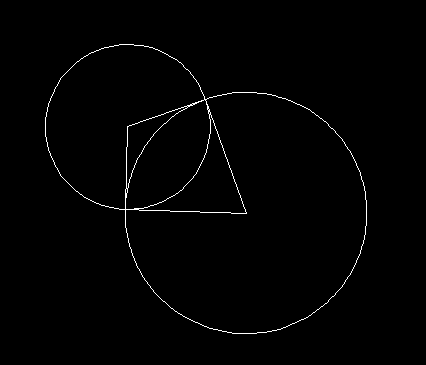
- 円を描くコマンド実行
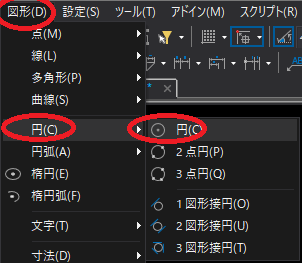
- 適当なところで円を作成します。
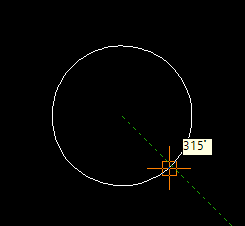
- 大きい円を重なるように配置します。
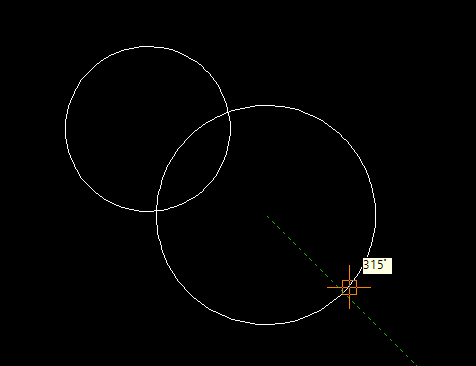
- 大きい円の中止辺をカーソルでウロウロさせると中心点が表示されます。
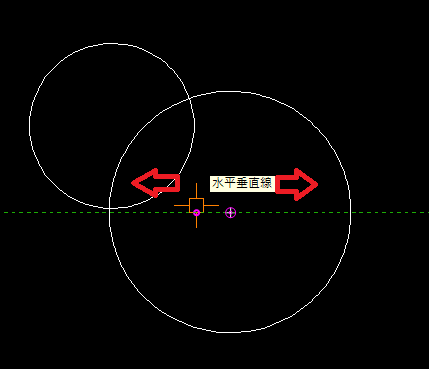
- 中心点が表示されました。
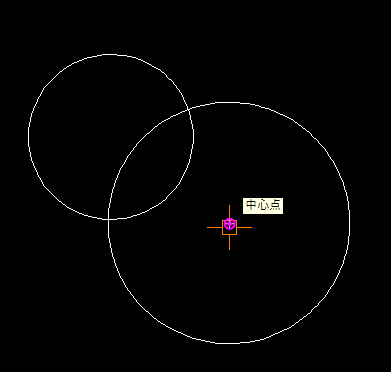
- 中心点から円の重なりまで線を引きます。
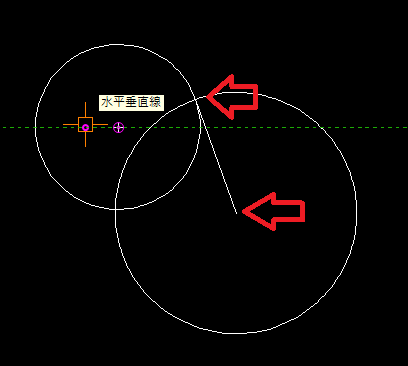
- 円の重なりから中心点まで線を引きます。
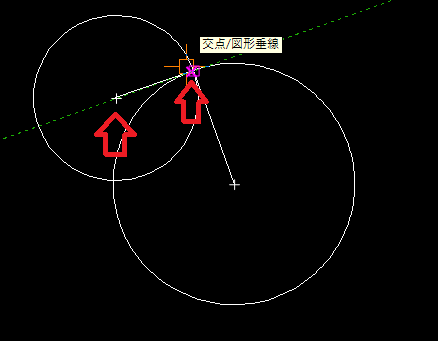
- 同様に下側も線を引くと完成です。
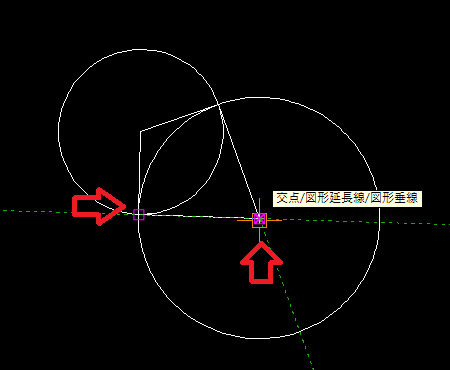
- 更に他の図形にもチャレンジします。
- 「2図形接線」機能を使って作成する
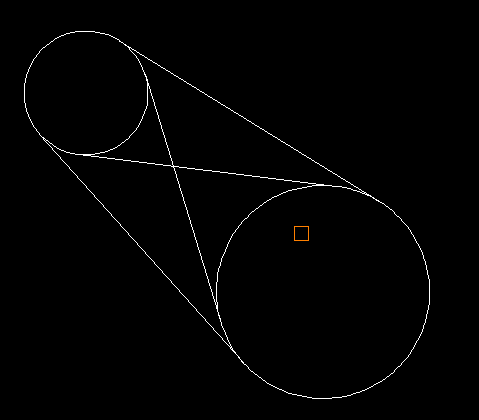
- 「図形」ー「線」ー「2図形接線」をクリック
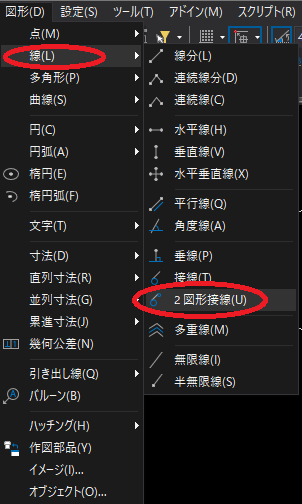
- 1つ目の円をクリック
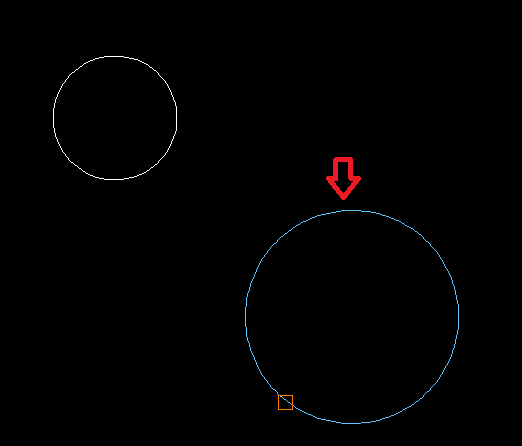
- 2つ目の円を選択
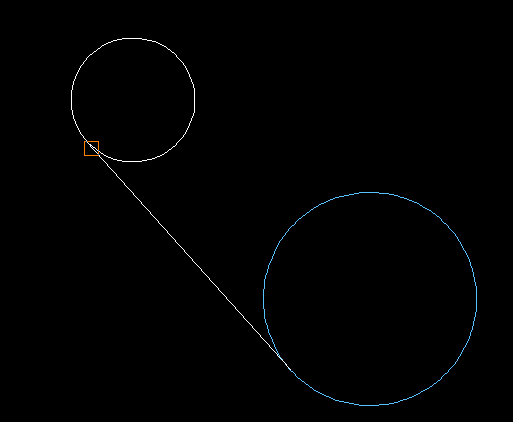
- もう一方も同様に作成

- 1つ目の円を選択して次の円をクリック
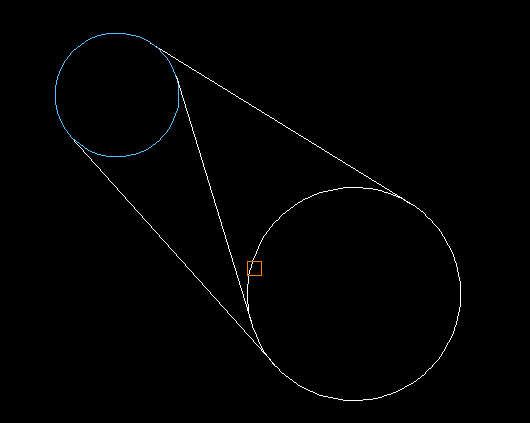
- もう一方の線も同様に記載して完成
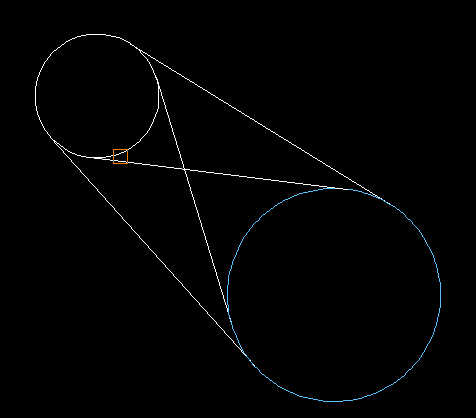
- 「図形」ー「線」ー「2図形接線」をクリック
- 「2図形接線」機能を使って作成する
【まとめ】
今日は新しい機能「2図形接線」機能をつかって図を作成しました。
この他にも様々な機能があるので試していこうと思います。
【使用教材・環境の紹介】
以前途中まで学習しましたが、進め方が今一つで頓挫しておりましたが2D・CADも学んで行こうと思います。
テキストは下記がベスト!必要な情報が見やすく纏められていてとても参考になります。
 |
|
新品価格 |
![]() そしてツールですが、本来であればAutoCADが妥当なんでしょうけれども高いので無料でしかも高機能なRootProCADをここでは使用していきます。
そしてツールですが、本来であればAutoCADが妥当なんでしょうけれども高いので無料でしかも高機能なRootProCADをここでは使用していきます。
【RootProCAD】
無料版は一部機能が制限されていたり、扱えるファイルの種類が少なかったりしますが、作図に十分な機能が備わっています。無料にほんと感謝です。
http://www.rootprocad.com/
※ちなみに1ライセンス19800円とお安いです。